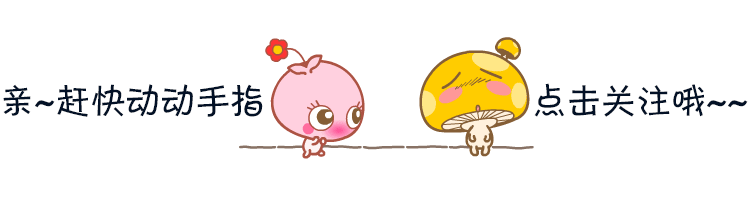
今天给大家分享的内容是接口测试必备的postman测试工具的使用:postman发送get与post请求,变量的设置与引用,文件的导入与导出,断言机制,参数化(数据驱动),批量执行测试集,环境变量与全局变量的设置,定时器的使用,关联(请求依赖),测试结果的导出。
Postman简介
下载地址:https://www.getpostman.com/apps
Postman是谷歌开发的一款网页调试和接口测试工具,能够发送任何类型的http请求,支持GET/PUT/POST/DELETE等方法。Postman非常简单易用,可以直接填写URL,header,body等就可以发送一个请求,用来测试api接口非常方便。
Postman的优点
使用简单,无需搭建环境,直接使用,可以快速构建请求。
保存以供以后回放使用。
Postman有响应结果的断言功能,可以用来写测试用例。
可以把测试用例放在同一个目录下批量运行管理,可以设置迭代次数。
可以设置环境变量,方便测试环境和生产环境使用同一套测试用例。
调试结果方便查看。
Postman接口测试工具的使用
1.创建文件夹
创建文件夹来保存我们接口请求的数据。
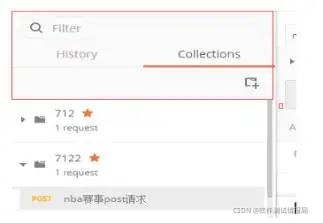
postman创建文件夹

菜单栏介绍
同步请求-同步请求数据到本地
抓包图标-使用Postman抓取API请求和cookie
设置图标-应用程序设置
通知图标-接收通知或广播
分享图标
账户管理
2.完成get请求和post请求
Get请求:参数在params里设置。
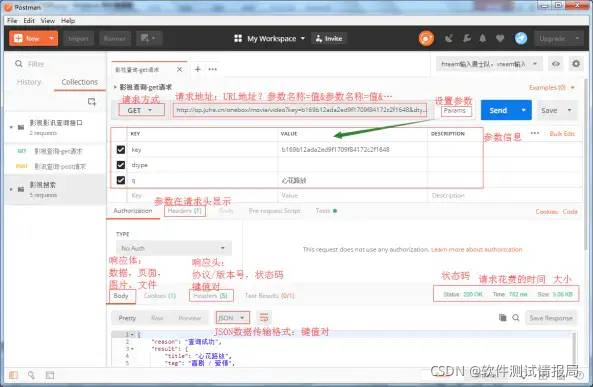
get请求
Post请求:参数在body里设置。
方式一:表单提交,在body中选择x-www-form-urlencoded
等价于application/x-www-from-urlencoded,会将表单内的数据转换为键值对。
方式二:row传参
可以上传任意格式的文本,可以上传text、json、xml、html等,一般消息主体是序列化的JSON字符串。
方式三:Form-data 传参
就是http请求中的multipart/form-data,它会将表单的数据处理为一条消息,以标签为单元,用分隔符分开。既可以上传键值对,也可以上传文件。
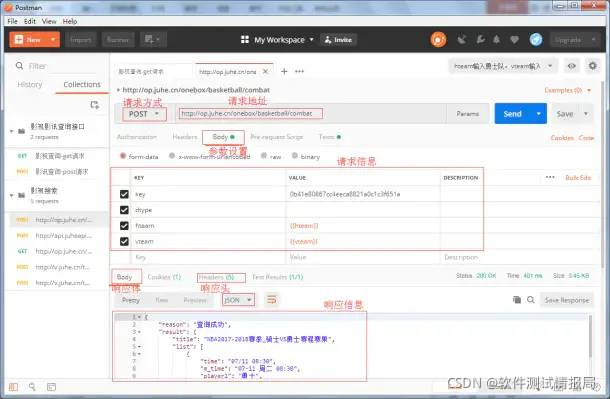
post请求
设置参数
设置参数可以使用bulk edit模式和Key-value edit模式。
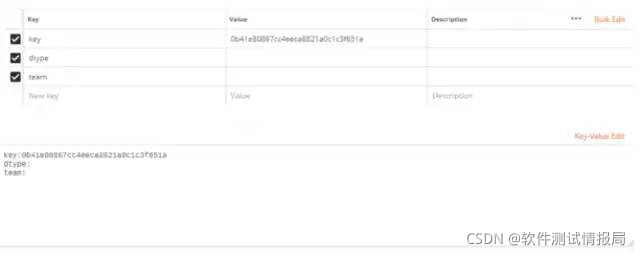
设置参数
3.导出和导入接口文件
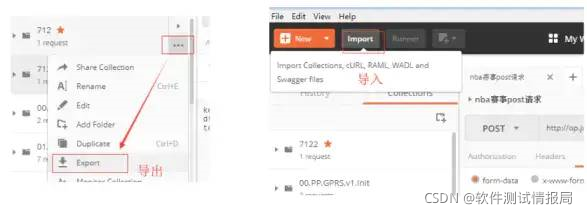
文件导入与导出
4.断言(检查点)
Postman添加响应处理,通过检查响应数据是否符合预期来判断用例是否通过。
Postman提供了很多常用断言方式:比如对响应状态码、响应内容等进行断言。
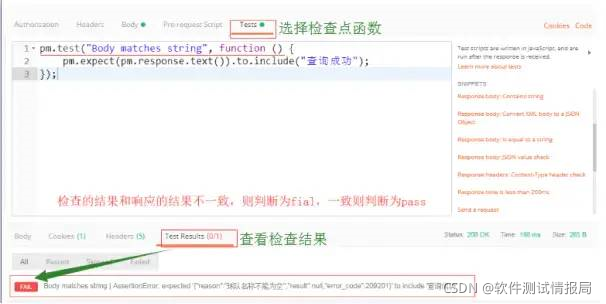
断言(检查点)
常见断言代码
//判断返回状态码为200
pm.test("Status code is 200", function () {
pm.response.to.have.status(200);
});
//判断返回元素中含有ok
pm.test("Body matches string", function () {
pm.expect(pm.response.text()).to.include("OK");
});
//判断返回json数据中某个键对应的值,Your test name表示这个测试片段的名称,可以自己任意定义;jsonData.value表示响应json串中的某个键,
pm.test("Your test name", function () {
var jsonData = pm.response.json();
pm.expect(jsonData.value).to.eql(100);
});
//判断响应内容是否和预期内容完全一致
pm.test("Body is correct", function () {
pm.response.to.have.body("response_body_string");
});
//检查content-Type是否包含在header返回
pm.test("Content-Type is present", function () {
pm.response.to.have.header("Content-Type");
});
//响应时间小于200ms
pm.test("Response time is less than 200ms", function () {
pm.expect(pm.response.responseTime).to.be.below(200);
});
//成功的POST请求状态码
pm.test("Successful POST request", function () {
pm.expect(pm.response.code).to.be.oneOf([201,202]);
});
//状态码:代码中有指定字符串Created
pm.test("Status code name has string", function () {
pm.response.to.have.status("Created");
});
//response body:将XML转换为JSON对象
var jsonObject = xml2Json(responseBody);
5.将接口文件转化为不同的代码
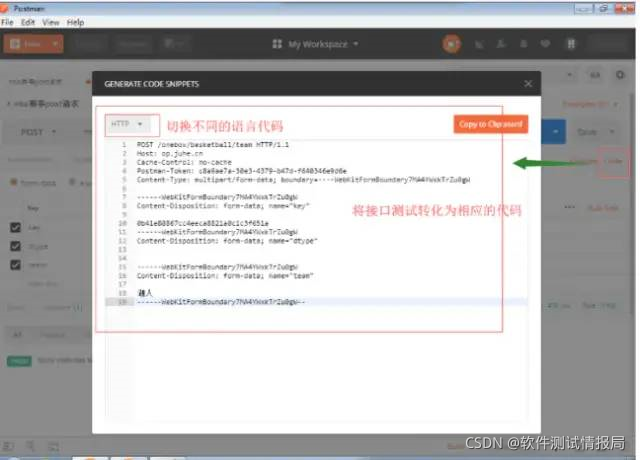
接口文件转为不同代码
6.参数化(数据驱动)
在环境中设置参数,为参数设置不同的值。
参数格式:{ {参数名称}}
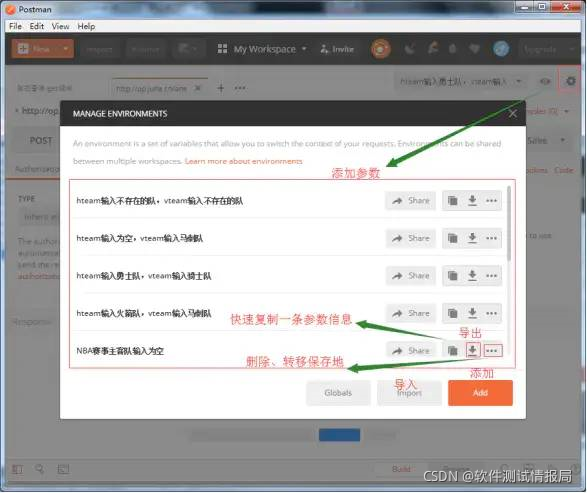
参数化
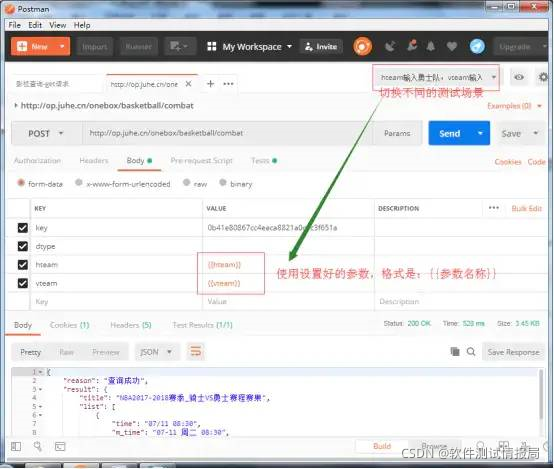
参数的引用
文档参数化:Postman支持Json文档,txt文档,CSV文档
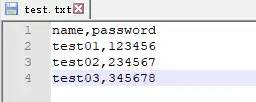
txt文档

引用变量
7.迭代
Runner中设置迭代,对接口进行批量测试,可以对文件夹中的所有接口进行批量测试。
集合:即是postman中的Collections,类似文件夹,可以把同一个项目的请求放在一个集合里方便管理和分享。测试人员下次测试可以直接从集合中找到要执行的测试case。可以让单个的request分组到一起,对每个request都有很多个testcase,都分组收藏到集合里面,进行自动化测试和回归测试。如果想将自己的集合分享给团队内其他人,可以点击Share按钮进行分享。
1.创建测试集:在左侧面板下点击New collections按钮。
2.创建多条测试用例,点击左侧save按钮,保存到创建的测试集中。
3.点击测试用例集边上右边的run按钮,或者顶部菜单栏的Runner进行运行。
4.选择环境信息、迭代次数、请求的等待时间。
5.运行结果。

批量运行测试集
8.环境变量和全局变量
接口测试时,为了方便修改和管理环境和参数,我们会把域名信息和请求的固定参数设为环境变量,把接口参数的请求或者返回参数中的固定值设为全局变量。
全局变量
代码设置全局变量:在tests模块设置。
pm.globals.set("variable_key", "variable_value");
可视化设置全局变量:小眼睛—global—edit
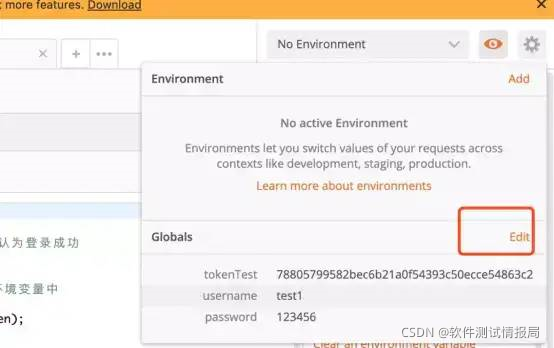
设置全局变量
进入对应界面后,便可直接进行管理
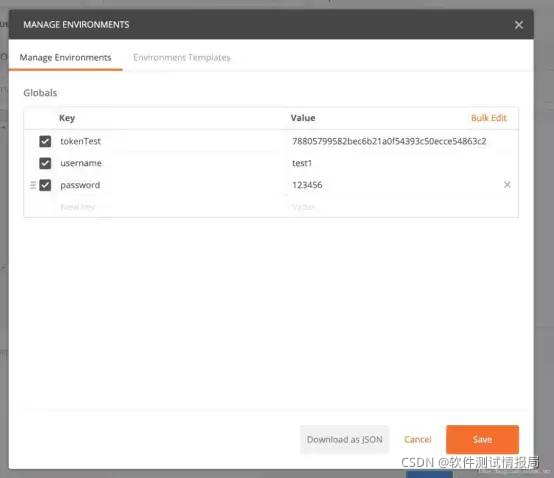
管理变量
多环境区分与切换
通常情况下,我们的接口都会分为测试版本和线上版本(或者更多),而他们的区别可能仅是 ULR 不同,那么全局变量便不大合适解决这个问题。
代码设置环境变量:
//注意,该参数只添加到你当前选择的环境的“参数集”中
postman.setEnvironmentVariable("variable_key", "variable_value");
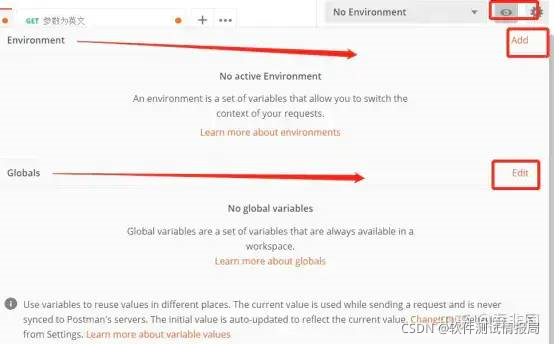
设置环境变量
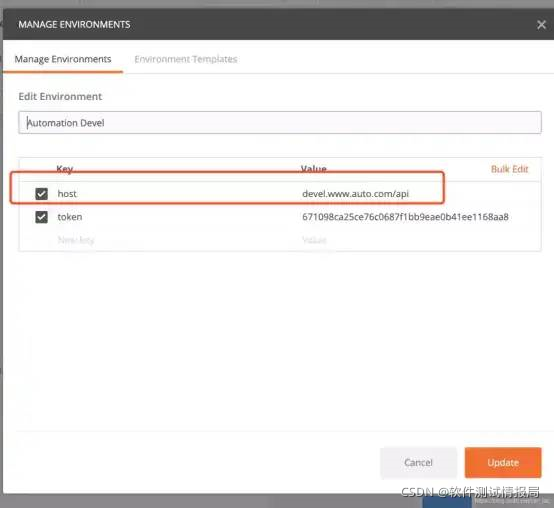
环境变量
使用环境及变量:{ {name}}
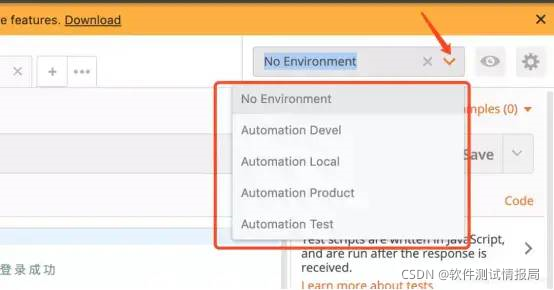
切换环境
9.定时任务(监控器)
Postman 提供了一个 Monitors (监视器)功能,支持我们提交一个测试任务,按照设置的定时器进行运行,如每小时测试一次,具体操作如下:
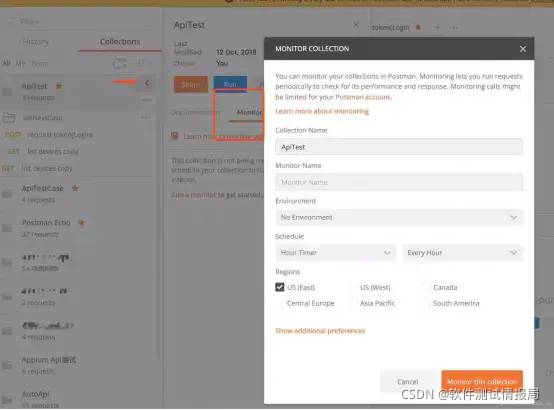
postman定时任务
10.请求依赖(关联)
接口与接口之间可能会有数据依赖的问题。比如购物下单接口需要依赖登录接口返回的一个标识token,那么我们请求下订单接口时只要一起携带 token 参数进行请求即可。所以问题变为:保证接口调用顺序。
即将接口A返回的数据传递给后续的接口B、C、D。
10.1接口默认执行顺序
接口的执行顺序其实就是按照这边目录中的顺序(从上到下),即:Request1 -> Request2 -> Request3。

接口执行顺序
10.2自定义执行顺序
默认执行顺序通常没法满足我们复杂的业务需求,postman.setNextRequest(“填写你要跳转的接口名”) ,支持我们跳转到指定接口继续执行,举个例子:跳过运行request2
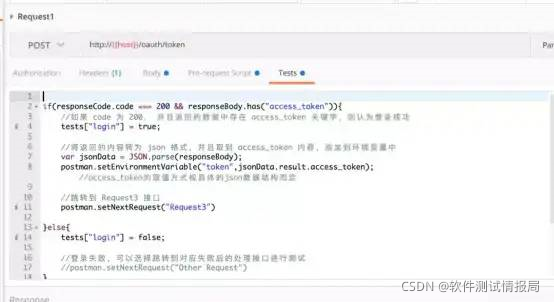
自定义执行顺序
自定义执行顺序需要注意几点
postman.setNextRequest() 只在运行集合测试的时候生效,也就是说我们单独运行 (Send) 接口Request1 时,函数是不起作用的。
当我们运行集合测试成功从 Request1 -> Request3 后,如果 Request3 后面还有接口,那么后面的接口仍然继续按默认顺序执行,即图中的接口 Request4 仍会被执行。
指定的跳转接口必须属于同一个集合中。
setNextRequest() 函数不管在 Tests 脚本中何处被调用,它都只在当前脚本最后才被真正执行。比如我们将图中的第二行与第一行互调后,那么在运行跳转函数后第二行代码仍会被执行。
所以,利用 setNextRequest() 函数,我们便可以按照条件跳过不必要的接口,或者建立我们自己的一个逻辑测试。
10.3 解决依赖问题
掌握以上的预备知识后,我们开始看看如何用 Postman 解决存在依赖关系的接口测试。
假设场景
我们的接口 Request1 为登录接口,登录成功将会返回一个 access_token 字段作为标识(已实现)。那么假设接口 Request3 为一个下订单的接口,需要携带登录返回的 access_token 才能正常访问。
思路
保证 Request1 在 Request3 之前被运行
将 Request1 返回的 access_token 的值添加到环境变量"参数集"中。
Request3 在请求时引用 access_token 的值
将返回值存在 “全局变量” 或者 “环境变量” 中,视具体业务情况而定,该例中 access_token 的值是与环境有关的,所以这里选择使用环境变量集存储。
Postman 中的操作
我们目录中已保证 Request1 接口优先执行
Request1 中 Tests 的代码情况:
if(responseCode.code === 200 && responseBody.has("access_token")){
//如果 code 为 200, 并且返回的数据中存在 access_token 关键字,则认为登录成功
tests["login"] = true;
//将返回的内容转为 json 格式,并且取到 access_token 内容,添加到环境变量中
var jsonData = JSON.parse(responseBody);
//access_token的取值方式视具体的 json 数据结构而定
postman.setEnvironmentVariable("token",jsonData.result.access_token);
//跳转到 Request3 接口
postman.setNextRequest("Request3")
}else{
tests["login"] = false;
//登录失败,可以选择跳转到对应失败后的处理接口进行测试
//postman.setNextRequest("Other Request")
}
}
运行并查看结果
运行集合测试,可以看到我们结果符合我们的预期,Request1 和 Request3 通过测试,Request2 被跳过,Request4 仍被执行。
11.导出测试结果
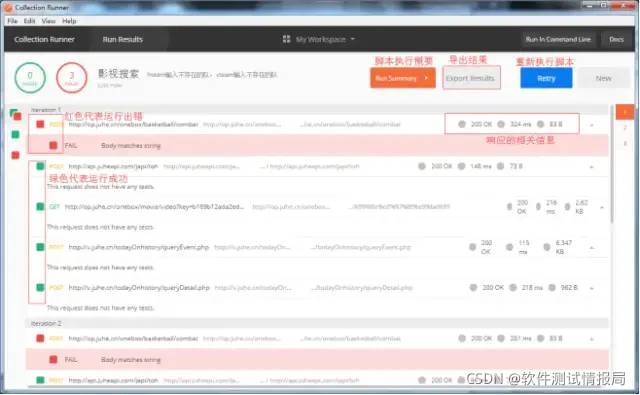
导出测试结果
下面是配套资料,对于做【软件测试】的朋友来说应该是最全面最完整的备战仓库,这个仓库也陪伴我走过了最艰难的路程,希望也能帮助到你!

最后: 可以在公众号:伤心的辣条 ! 免费领取一份216页软件测试工程师面试宝典文档资料。以及相对应的视频学习教程免费分享!,其中包括了有基础知识、Linux必备、Shell、互联网程序原理、Mysql数据库、抓包工具专题、接口测试工具、测试进阶-Python编程、Web自动化测试、APP自动化测试、接口自动化测试、测试高级持续集成、测试架构开发测试框架、性能测试、安全测试等。
学习不要孤军奋战,最好是能抱团取暖,相互成就一起成长,群众效应的效果是非常强大的,大家一起学习,一起打卡,会更有学习动力,也更能坚持下去。你可以加入我们的测试技术交流扣扣群:914172719(里面有各种软件测试资源和技术讨论)
喜欢软件测试的小伙伴们,如果我的博客对你有帮助、如果你喜欢我的博客内容,请 “点赞” “评论” “收藏” 一键三连哦!
好文推荐
转行面试,跳槽面试,软件测试人员都必须知道的这几种面试技巧!